Vmware的下载与详细安装
VMware是全球虚拟化解决方案的领导厂商,在虚拟化和云计算基础架构领域处于全球领先地位。VMware Workstation是一款功能强大的虚拟化计算软件,你可以在其中虚拟化运行windows_xp_7_8_10_server、linux(centos、ubuntu)等几乎所有版本的操作系统。
1、官网下载
[点这里进入vmware官网],点上面导航栏中的下载,再点击图中标记的Workstation Pro,如下图:
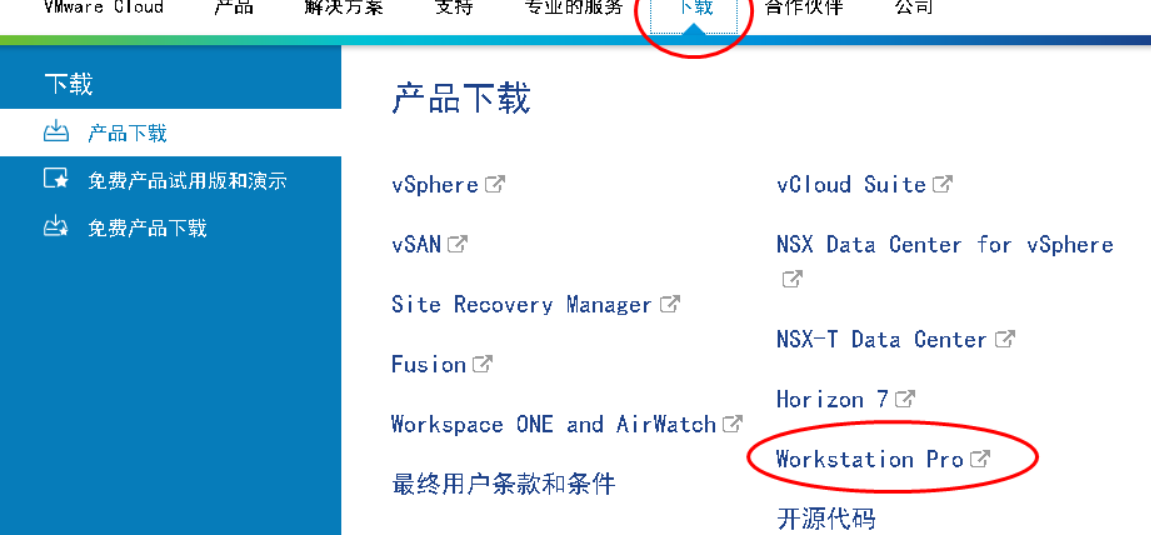
根据操作系统选择合适的产品,在这里以Windows系统为例,点击“转至下载”,如下图:
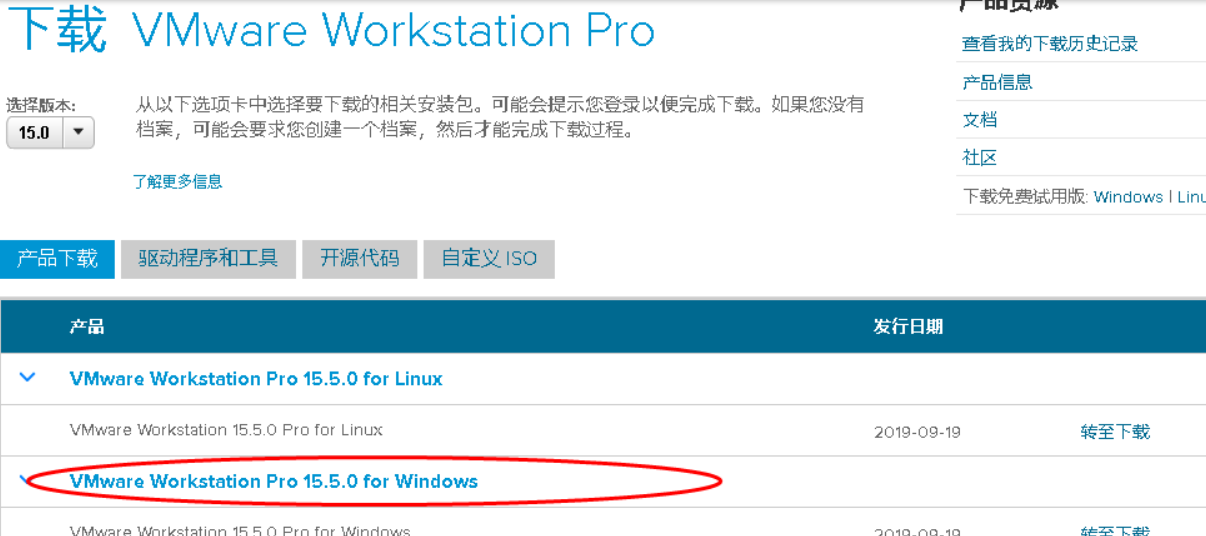
在图中可以选择版本,默认为最新版本。选择好版本后点击立即下载,下载速度很慢的话,建议继续看下面其他下载方式。
2、Pchome下载
[点这里进入Pchome下载页面],点击页面上的本地下载即可,一两分钟即可下载完毕。
3、华军下载
[点这里进入华军下载页面],点击页面上的本地下载即可,一两分钟即可下载完毕。
4、百度网盘
提取码:t0i3
1、下载VMware15后双击exe文件,打开如下图所示安装向导界面,点击下一步;

2、阅读vmware虚拟机用户许可协议,勾选我接受此协议。点击下一步。

3、定义安装目录:默认是安装在C盘目录下的,你可点击“更改”按钮自定义安装路径。增强型键盘没什么用,不用管。确认完成后点击下一步。

4、用户体验设置界面,可以将界面上选中的两个勾勾去掉,点击下一步。

5、是否创建快捷方式,建议全部勾选。点击下一步继续。

6、确认信息无误,点击安装。

7、等待VMware Workstation 15 Pro 安装完成后就会看到如下界面了,点击完成退出安装向导即完成安装。

8、安装完毕的界面:

个人参考使用,方便以后查阅
本人下载了发文时的最新版vmware16版,如下为几个可用的激活码
ZF3R0-FHED2-M80TY-8QYGC-NPKYF
YF390-0HF8P-M81RQ-2DXQE-M2UT6
ZF71R-DMX85-08DQY-8YMNC-PPHV8
由于经常使用ubuntu,装虚拟机的目的就是为了装ubuntu,发现vmware软件版本和ubuntu版本经常出现不兼容状况,然后就报各种无法解决的错误,导致无法安装成功ubuntu,网上也查看了很多文章,挨着试过,均失败,最后总结一下,ubuntu版本不要使用最新版,使用稳定的16版即可
下面是我测试通过的vmware版本和ubuntu版本
1、vmware版本:16.0.0
下载地址:https://www.onlinedown.net/download/2062?module=download
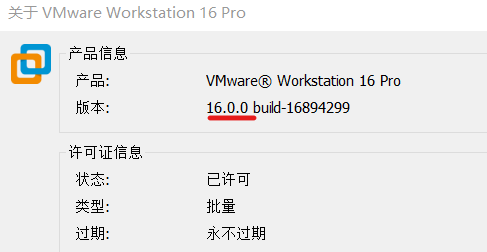 ,vmware安装步骤和下载路径在上文有介绍
,vmware安装步骤和下载路径在上文有介绍
2、ubuntu版本:ubuntu-16.04.7-desktop-amd64
ubuntu国内下载地址:http://mirrors.163.com/ubuntu-releases/
总结:vmware16.0.0 版下可以成功安装ubuntu-16.04.7,谨记,后续安装时注意版本兼容问题
整理博客的目的是给本人自己后续查阅